פרסומת
 בכל פעם שכתבנו מאמר על נגני תקשורת גדולים, אנשים מיהרו להזכיר לנו שחקן פוט. ברגע שבדקנו את זה היינו צריכים להסכים שזה אכן די מדהים. אז הכלי הגיע בשקט לרשימה המפורסמת שלנו תוכנת Windows הטובה ביותר תוכנת המחשב הטובה ביותר למחשב Windows שלךרוצה את תוכנת המחשב הטובה ביותר למחשב Windows שלך? הרשימה המסיבית שלנו אוספת את התוכניות הטובות והבטוחות ביותר לכל הצרכים. קרא עוד ולבסוף הגיע הזמן לבדיקה נאותה.
בכל פעם שכתבנו מאמר על נגני תקשורת גדולים, אנשים מיהרו להזכיר לנו שחקן פוט. ברגע שבדקנו את זה היינו צריכים להסכים שזה אכן די מדהים. אז הכלי הגיע בשקט לרשימה המפורסמת שלנו תוכנת Windows הטובה ביותר תוכנת המחשב הטובה ביותר למחשב Windows שלךרוצה את תוכנת המחשב הטובה ביותר למחשב Windows שלך? הרשימה המסיבית שלנו אוספת את התוכניות הטובות והבטוחות ביותר לכל הצרכים. קרא עוד ולבסוף הגיע הזמן לבדיקה נאותה.
PotPlayer פותח על ידי דאום ומבוסס על המקור שחקן KMP KMPlayer - נגן המדיה הטוב ביותר אי פעם?KMPlayer הוא נגן מדיה בחינם עבור Windows. נגן ה- KMPlayer המקורי תומך בשלל פורמטי אודיו ווידאו, כלומר המשתמש הרגיל לעולם לא יצטרך לדאוג לקודקים. בנוסף, הוא מציע ... קרא עוד , שמאז פותח על ידי קבוצה אחרת. יותר כמו נגן מדיה VLC 7 התכונות הסודיות המובילות של נגן המדיה VLC בחינםVLC צריך להיות נגן המדיה שבחרת. לכלי החוצה פלטפורמות יש תיק מלא בתכונות סודיות בהן תוכלו להשתמש ברגע זה. קרא עוד , Daum PotPlayer מגיע עם רכיבי codec עבור רוב הפורמטים של קובצי המדיה. המשמעות היא שהוא ינגן באופן טבעי כמעט כל קובץ שמע או וידאו שאתה זורק עליו, ללא צורך בהתקנה ידנית של קודקים. אם אתה תוהה אם PotPlayer נוח וקל לשימוש כמו שזה נשמע, המשך לקרוא.
רושם ראשוני
בהתרשמות ראשונה, Daum PotPlayer נראה כמו שילוב של KMPlayer ו- Winamp. יש לו הגדרה מודולרית, המורכבת מפלייליסט ומודול השמעה. האחרון משתנה תלוי אם נגן קובץ שמע או קובץ וידאו. שים לב כי לאורך כל הנגן, לחיצה באמצעות לחצן העכבר השמאלי או הימני עלולה לעורר פעולות או התנהגויות שונות, גם תלוי בתצוגה הנוכחית שלך.
הוספת קבצים וניהול רשימות השמעה
אתה יכול להוסיף קבצים, ספריה שלמה או כתובת אתר על ידי לחיצה על + כניסה בפינה השמאלית התחתונה של רשימת ההשמעה. לחלופין, תוכל ללחוץ באמצעות לחצן העכבר הימני על רשימת ההשמעה ולבחור הוסף וערוך או להשתמש בקיצור המקשים [CTRL] + [I]. אתה יכול גם לגרור ושחרר קבצים או ספריות מתיקיית סייר Windows לרשימת ההשמעה.

האם שמת לב לכרטיסיות רשימת ההשמעה שלמעלה? ניתן ליצור אלבומים שונים שברירת המחדל נשמרים אוטומטית כרשימות השמעה. כשאתה סוגר ופותח את PotPlayer, הכרטיסיות שנפתחו בעבר נטענות מחדש.
לרוע המזל, אינך יכול לשנות את סדר האלבומים שנפתחו, הם ממוינים לפי אלף-בית. לא ניתן גם לגרור ולשחרר או להעביר קבצים בקלות מאלבום אחד לאחר. עם זאת, כאשר אתה בוחר קבצים ולחץ על *אלבום חדש, הקבצים שנבחרו יועתקו אוטומטית לאלבום החדש (לא הועבר).
כמו כן, באפשרותך להעתיק ולהדביק קבצים מאלבום לאלבום אחר דרך הוסף וערוך בתפריט שמוצג למעלה. כדי להסיר קבצים, לחץ באמצעות לחצן העכבר הימני עליהם, פתח את הסר בתפריט ובחר את הפעולה הרצויה. לחלופין, אתה יכול להשתמש בקיצורי המקשים המצוינים.
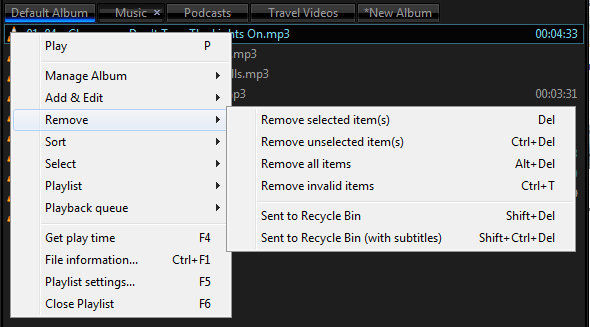
רשימת ההשמעה תומכת בגרירה ושחרור, הן עבור קבצים ממקור אחר והן בתוך רשימת ההשמעה. מכאן שמפתיע שגרירה ושחרור לא עובדת בין רשימות השמעה. ניתן להעביר קבצים למעלה ולמטה בתוך רשימת ההשמעה דרך תפריט רשימת ההשמעה. לחצנים קטנים ליד חלון המידע מאפשרים לך לפתוח את הגדרות רשימת ההשמעה [לחץ באמצעות לחצן העכבר השמאלי ס], מיין את רשימת ההשמעה [לחץ באמצעות לחצן העכבר הימני ס] או שמור את רשימת ההשמעה הנוכחית [לחץ באמצעות לחצן העכבר השמאלי O].

משחק קבצי שמע
במהלך הפעלת קבצי שמע תוכלו לנוע סביב רשימת ההשמעה ולשייך אותה עם אקולייזר בדרכים שונות. לאחר השניים זוגות, גרירת מודול ההפעלה תעביר את שני האלמנטים כמו יחידה אחת, תוך גרירת רשימת ההשמעה תפריד ביניהם. לחיצה על הסמל הקטן בפעולה השמאלית העליונה למעלה תמיד התנהגות.

מודול ההפעלה כולל כמה תכונות מסודרות הן לאודיו והן לווידיאו. בעת הפעלת קבצי שמע, באפשרותך להשתמש ב- A / B לחצנים להגדרת קטע מהקובץ שיש לחזור עליו. לחיצה על החצים בין א ו ב יאפס את הבחירה.
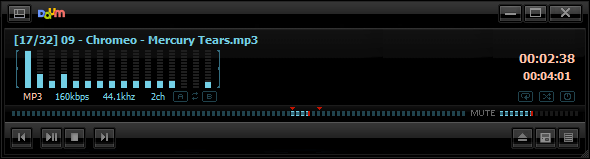
בחלק השמאלי התחתון של מודול ההפעלה שלושה כפתורים. לחץ באמצעות לחצן העכבר השמאלי על הכפתור הראשון כדי לפתוח את תיקיית Windows עבור הקובץ המנגן כעת, לחץ עליו באמצעות לחצן העכבר הימני כדי לקבל תפריט נרחב של כל מה שהנגן יכול לפתוח, כולל מצלמת רשת, טלוויזיה או כתוביות. הכפתור האמצעי משגר או סוגר את לוח הבקרה בלחיצה על שמאל, בעוד לחיצה ימנית פותחת את תפריט העור. לבסוף, לחיצה שמאלית על הכפתור השמאלי ביותר פותחת או סוגרת את רשימת ההשמעה.
לוח הבקרה הבלתי מעורער למראה מאפשר לך לנהל את אקולייזר השמע, להתאים את הגדרות הווידיאו ולצלם צילומי מסך, לשלוט על כתוביות, הגדרות הפעלה, יחסי וידיאו ומסגרות וידאו.
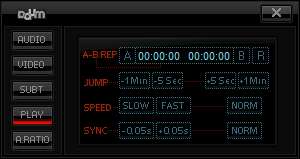
משחק קבצי וידאו
מסגרת הווידיאו עגנה משמאל לרשימת ההשמעה. אתה יכול לסגור את רשימת ההשמעה דרך הכפתור המתאים בפינה השמאלית התחתונה של מסגרת הווידיאו או על ידי לחיצה על ראש החץ הקטן בין הווידיאו לרשימת ההשמעה. לצפייה בסרטון הווידיאו במסך מלא, לחץ פעמיים על מסגרת הווידיאו. אתה יכול לחזור על ידי לחיצה כפולה שוב או לחיצה על [ESC].

בעת הפעלת וידיאו אתה יכול להסתיר את העור כדי לראות רק את מסגרת הווידיאו על ידי לחיצה על הסמל הקטן בצד שמאל למעלה. אתה יכול להזיז את מסגרת הווידיאו וכאשר אתה מרחף מעל הצד העליון, התחתון או הימני, התפריטים או רשימת ההשמעה יופיעו.
![נגן המדיה שלך יונק? נסה אלטרנטיבה ייחודית: Daum PotPlayer [Windows] Daum PotPlayer Video Frame](/f/ee984a3c1c929b061a568ba3429cea13.png)
תפריט הפעלת הווידאו המוצג לעיל הוא קומץ למדי. PCM מאפשר לך לשנות ערוצי שמע, ל- NV12 יש את כל הפקדים למעבר בתוך הווידיאו, כולל מסגרת אחר פריים, בתוך כתוביות או למסגרת ספציפית.
![נגן המדיה שלך יונק? נסה אלטרנטיבה ייחודית: Daum PotPlayer [Windows] Daum PotPlayer Move Frames](/f/e87baef56905eabb13a1923e19f24983.png)
לחיצה ימנית על [אני] כפתור הפעלה / כיבוי של OSD, כאשר לחיצה ימנית פותחת חלון עם פרטי הקבצים. לחיצה ימנית על [O] כפתור לוכד את המסגרת הנוכחית ולחיצה ימנית פותחת תפריט לכידת מסך. כמו כן הכפתורים הבאים בשורה מראים התנהגויות שונות ביחס לשמאל- לעומת מקש ימני. שלושת הראשונים שולטים בזרם שמע, כתוביות ועיבוד וידאו.
שלושת האחרונים דומים אך שונים לתפריטים שנראו בתחתית חלון ההפעלה של האודיו. לחיצה ימנית על כפתור לוח הבקרה תפתח סרגל תפריט שליטה מתקדם (ראה צילום מסך למטה). לחיצה ימנית על לחצן רשימת ההשמעה מתמזגת ומפרידה בין רשימת ההשמעה למסגרת הווידיאו.

שים לב שבזמן שסרטון מופעל, לחיצה ימנית על אלבומי רשימת ההשמעה תציג תפריט נרחב נוסף, אך רק כאשר רשימת ההשמעה ממוזגת עם מסגרת הווידיאו. זהו אותו תפריט שנפתח כשלחץ באמצעות לחצן העכבר הימני על התצוגה המציין את פורמט הקובץ [AVI בצילום המסך למעלה].
פסק דין
Daum PotPlayer הוא נגן מדיה רב תכליתי ומקיף, בדומה לאח הגדול KMPlayer. חלק מהתכונות שלו אינן אינטואיטיביות באופן מיידי, למשל התנהגות שונה של כפתורים בלחיצה על שמאל או ימין. עם זאת, זה מדגיש גם את עומק הנגן. בעוד שהממשק גורם לשחקן להיראות פשטני בהתחלה, התפריטים הרבים המוסתרים מאחורי כמה כפתורים שהוקמו בזהירות, חושפים תכונות מתקדמות שמשאירות מעט בקשות פתוחות. אז יחד, PotPlayer הוא נגן מדיה לאנשים שמצפים לשליטה מלאה, נהנים מממשקים ייחודיים ולא אכפת להם לבחון.
מה החוויה שלך עם נגני מדיה? איזה מהם הוא המועדף עליך ואיך PotPlayer משווה?
טינה כותבת על טכנולוגיית צריכה כבר למעלה מעשור. בעלת דוקטורט במדעי הטבע, דיפלומה מגרמניה ותואר שני משוודיה. הרקע האנליטי שלה עזר לה להצטיין כעיתונאית טכנולוגית ב- MakeUseOf, שם היא מנהלת כעת מחקר ותפעול מילות מפתח.

